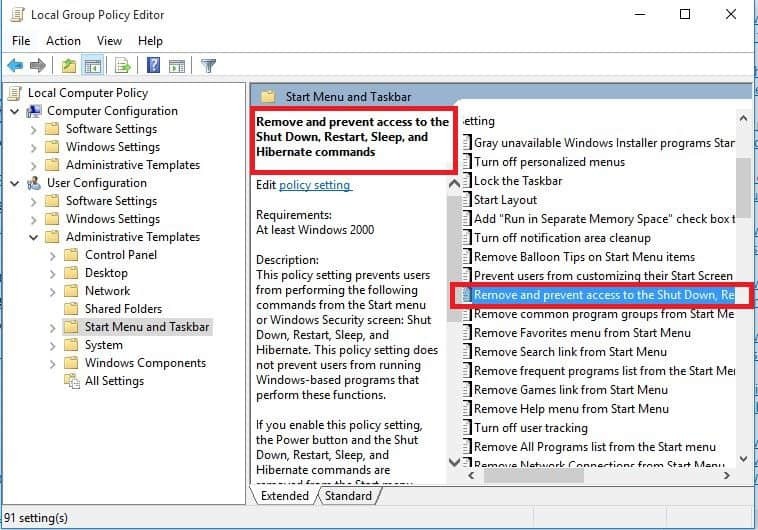다음 상황을 상상해보십시오. 시스템을 부팅 할 때 팬 속도가 갑자기 증가하는 데 시간이 걸립니다. 몇 초 후 화면에 다음 오류가 표시됩니다.
ME에 게시 종료 메시지 보내기 오류

이제 시스템이 정상적으로 부팅되거나 시스템이 완전히로드되기 전에 충돌합니다. 정상적으로 부팅되면 (일반적으로) 시스템을 종료하는 동안 문제가 발생합니다.
다음은 오류의 원인입니다.
1] BIOS 버전 관련 문제: BIOS 버전이 제때 업데이트되지 않았거나 최근 업데이트로 인해 시스템에 불안정한 BIOS가 설치되었을 수 있습니다.
2] POST 문제: Power On Self Test 문제는 일부 관련 하드웨어에 문제가 있음을 의미합니다.
3] 연결된 주변 장치 중 하나에 문제가 있습니다.
4] 바이러스 또는 맬웨어.
5] 하드 디스크에 문제가 있습니다.
오류의 가능한 원인이 많으므로 문제 해결에 대한 접근 방식을 체계적으로 유지하고 각 가능성을 하나씩 분리 해 보겠습니다.
문제는 시스템으로 부팅 할 수 있는지 여부입니다. 그렇지 않은 경우 안전 모드를 통해 시스템에 들어가보십시오. 절차는 다음과 같습니다. 안전 모드를 통해 시스템으로 부팅.
1] 시스템의 전체 바이러스 백신 및 맬웨어 방지 검사를 실행합니다.
2] 시스템에서 모든 주변 장치를 분리하고 시스템을 다시 부팅하십시오. 정상적으로 부팅 할 수있는 경우 주변 장치를 하나씩 연결하고 어떤 것이 문제를 일으키는 지 확인하십시오.
그 후 다음 해결 방법으로 진행하십시오.
1} BIOS 업데이트
2} CHKDSK 실행
3} 디스크 활용도 확인
해결 방법 1] BIOS 업데이트
BIOS가 오랫동안 업데이트되지 않았고 오래된 경우 제조업체 웹 사이트에서 BIOS를 다운로드하여 업데이트 할 수 있습니다.
최근에 BIOS를 업데이트 한 경우 최신 버전이 불안정 할 수 있습니다. 우리는 똑같이 다운 그레이드 할 수 있습니다. BIOS 다운 그레이드 절차는 제조업체마다 다릅니다. 제조업체의 웹 사이트에서 동일한 내용을 확인할 수 있습니다.
해결 방법 2] CHKDSK 실행
문제가 하드 드라이브에있는 경우 CHKDSK가 문제를 식별하고 해결하는 데 도움이 될 수 있습니다.
1] Windows 검색 창에서 명령 프롬프트를 검색하고 아이콘을 마우스 오른쪽 버튼으로 클릭합니다. 관리자 권한으로 실행을 선택하십시오.
2] 다음 명령을 입력하고 Enter를 누르십시오.
CHKDSK / f / r

3] 다음 프롬프트에서 Y (예를 나타냄)를 입력하고 Enter를 누르십시오.
4] CHKDSK 프로세스는 시스템을 다시 시작할 때 실행됩니다.
해결 방법 3] 디스크 사용률 확인
RAM이 과부하되면 디스크 사용률이 높습니다.
1] Ctrl + Alt + Del을 눌러 보안 옵션 메뉴를 엽니 다.
2] 목록에서 작업 관리자를 선택합니다. 작업 관리자에서 옵션을 확장합니다.
3] 디스크 사용률이 100 %까지 계속해서 촬영되는지 확인합니다.
그렇다면 RAM이 긴장되고 있음을 의미합니다. RAM이 시스템에 필요한 것보다 적거나 (Windows 10의 경우 최소 4GB의 RAM을 권장 함) 일부 응용 프로그램이이를 과도하게 사용하고 있습니다.
도움이 되었기를 바랍니다.

![수정: Windows 10에서 DirectPlay 활성화 [게이머 가이드]](/f/cf8d728b10489cd7063c27666e34ea47.jpg?width=300&height=460)